不少用户在购买Win7正版系统,并将Win7安装完毕之后,根据安装的最后步骤对系统进行激活操作。这些都比较简单,只需要填入附带的产品ID激活码即可。但是在Win7预装的电脑中,真正去详细地查看Win7系统激活后授权信息的,想必是不会有太多人去关注吧。作为用户自己,既然花钱去购买了正版Win7系统或者带正版系统的新本本,那为何不具体查询一下系统授权信息呢?查询过程很简单,最直观的就是在系统下查看我的电脑属性,不过这个位置的授权信息比较简洁,没有详细的授权细节。其实我们可以通过一些简单的操作,来查询更加详细的授权信息,下面就来为大家分享一下。
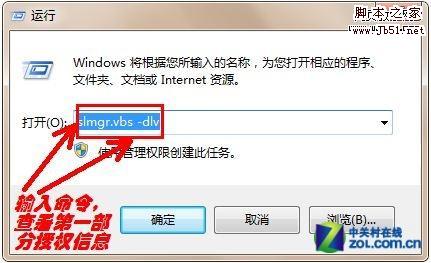
使用Win7功能键+R组合键,打开运行对话框。第一部分输入“slmgr.vbs -dlv”程序代码段,运行打开。我们即可以继续下一步查询。
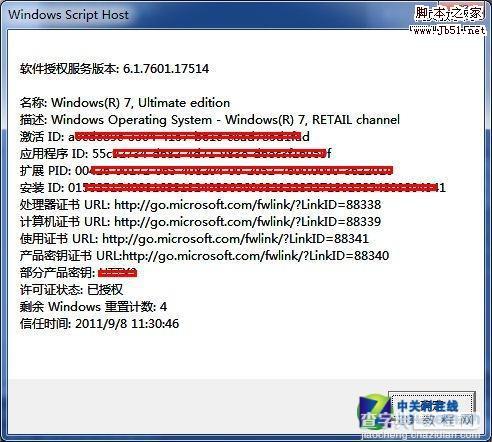
运行“slmgr.vbs -dlv”打开窗口如上图所示,在这里我们可以看到本机Win7系统的授权情况,包括了Win7版本、描述、激活ID、程序ID等等多个重要授权项。
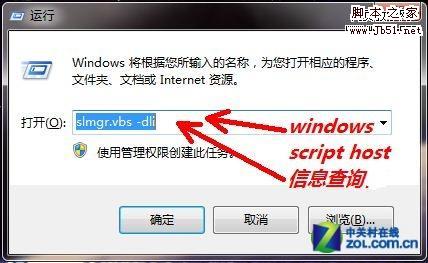
继续输入第二个代码段“slmgr.vbs -dli”(注:前后两个代码段是不一样的,打开的信息页面也是不同的)查看另外一个授权信息。
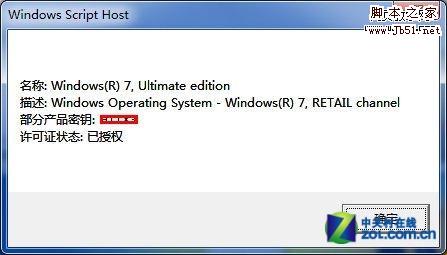
这样,通过两个方式的查询,我们比较完整地了解了本机Win7系统的授权情况和多项的授权信息提供。
小结:我们在购买新本本(带正版Win7预装系统的本本)时,由于本本自带的系统在授权激活上无异于购买Win7的正版,在使用上,作为家庭版、旗舰版还是专业版用户,相同的版本的系统安装到电脑上时,在授权信息上不见得相同,所以说用户很有必要多了解自己使用的Win7版本授权信息,只有确认了完整的授权信息,才会得到全面服务体验。
【如何快速查询Win7正版系统更加详细的授权信息】相关文章:
★ Win10如何卸载电影和电视?Win10卸载电影和电视的方法教程
★ 升级Win10周年更新后C盘系统文件多达26GB怎么清理?
★ Win7系统更换属性中的Windows logo图片的方法
